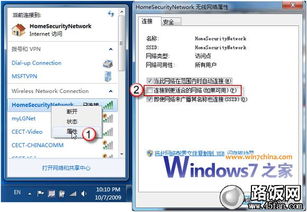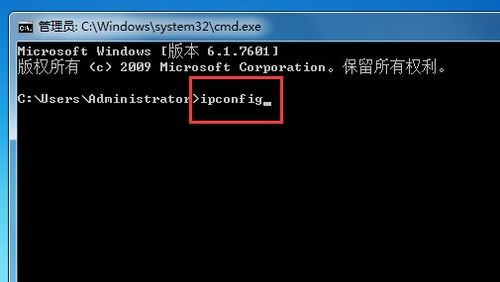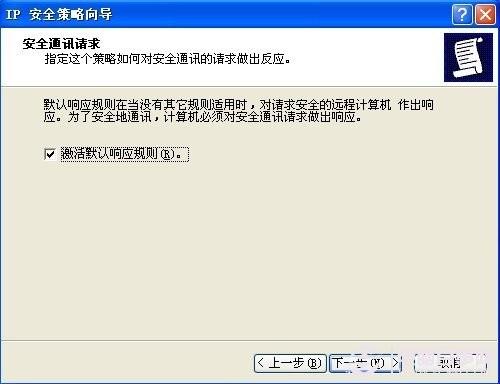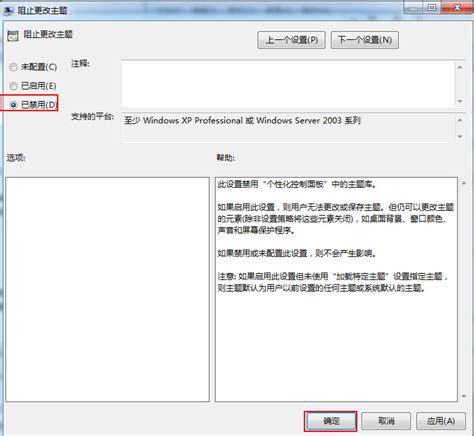Win7系统下轻松禁止IP地址被修改的实用方法
Win7系统下如何禁止修改IP地址

在Windows 7操作系统中,有时我们需要禁止用户或系统自身去修改IP地址,特别是在企业环境或需要固定IP配置的场合。这不仅能防止因IP地址冲突导致的网络问题,还能确保网络安全性和稳定性。本文将详细介绍在Windows 7系统中禁止修改IP地址的几种方法,包括通过命令操作、修改组策略设置以及通过控制面板配置网络连接的属性等。

一、通过命令实现IP地址的启动或禁用操作
使用命令行工具是一种快捷而有效的方法来禁止或启用IP地址的修改。以下是具体步骤:

1. 打开运行窗口:按下“Windows+R”键,打开运行窗口。
2. 输入禁用命令:依次输入以下命令,并按下回车键,实现禁止修改电脑IP地址操作:
```
regsvr32 netcfgx.dll /u /s
regsvr32 netshell.dll /u /s
regsvr32 netman.dll /u /s
```
其中,`/u`参数表示卸载或禁用这些DLL文件。
3. 验证禁用效果:完成上述步骤后,重新启动计算机,以确保设置生效。此时,用户将无法通过常规途径修改IP地址。
4. 恢复修改权限:如果需要重新启用修改IP地址的功能,只需将上述命令中的`/u`参数去掉,并重新执行:
```
regsvr32 netcfgx.dll /s
regsvr32 netshell.dll /s
regsvr32 netman.dll /s
```
再次重启计算机,即可恢复修改IP地址的权限。
二、通过修改组策略实现禁用IP地址修改
使用组策略编辑器可以更方便地管理网络配置,适用于希望对整个系统进行统一设置的场景。以下是具体步骤:
1. 打开组策略编辑器:按下“Windows+R”键,输入`gpedit.msc`,按下回车键,打开本地组策略编辑器。
2. 定位到网络连接策略:在组策略编辑器中,依次展开“用户配置”→“管理模板”→“网络”→“网络连接”。
3. 配置网络连接设置:
找到并双击“为管理员启用Windows 2000 网络连接设置”,在弹出的窗口中将其设置为“已启用”,然后点击“确定”。
找到并双击“禁止访问LAN连接组件的属性”,同样将其设置为“已启用”,然后点击“确定”。
4. 应用策略:为了使策略立即生效,可以重启计算机,或者在运行窗口中输入`gpupdate /force`命令,强制更新组策略。
三、通过控制面板设置IP地址(间接禁止修改)
虽然直接通过控制面板无法完全禁止IP地址的修改,但可以通过固定IP地址设置,结合策略限制用户访问网络连接的属性,实现间接禁止修改的效果。以下是具体步骤:
1. 打开控制面板:点击任务栏左下角的“开始”按钮,选择“控制面板”。
2. 进入网络和共享中心:在控制面板中,点击“网络和共享中心”。
3. 选择网络连接:在“网络和共享中心”窗口中,找到当前连接的网络,如无线网络连接或本地连接,点击进入。
4. 更改适配器设置:在网络连接窗口中,选择“更改适配器设置”。
5. 配置网络属性:找到并右键点击需要配置的网络连接(如本地连接),选择“属性”。
6. 配置Internet协议版本4:在弹出的属性窗口中,找到并选择“Internet协议版本 4 (TCP/IPv4)”,点击“属性”。
7. 设置固定IP地址:在Internet协议版本4属性窗口中,选择“使用下面的IP地址”和“使用下面的DNS服务器地址”,然后填写相应的IP地址、子网掩码、默认网关、首选DNS服务器和备用DNS服务器。
8. 应用并保存:点击“确定”按钮,保存更改。
9. 限制访问网络连接属性:结合组策略或命令操作,限制用户访问网络连接属性的权限,防止用户更改IP地址设置。
四、注意事项
1. 备份网络设置:在进行任何网络设置更改之前,建议备份当前的网络配置,以便在出现问题时能够恢复。
2. 避免IP地址冲突:在手动设置IP地址时,确保选择的IP地址范围不与网络中其他设备的IP地址冲突。
3. 网络安全:固定IP地址可以提高网络的安全性,但也需要配合防火墙和其他安全措施,共同维护网络安全。
4. 管理权限:在执行上述操作时,需要具备管理员权限。对于普通用户,建议通过系统管理员进行设置。
5. 网络管理员指导:如果处于企业或学校网络环境,建议在更改网络设置前咨询网络管理员,以获取正确的网络参数和设置建议。
通过上述方法,你可以在Windows 7系统中有效地禁止用户或系统修改IP地址,确保网络的稳定性和安全性。每种方法都有其适用场景和操作步骤,根据实际情况选择最适合的方法进行操作。
- 上一篇: 如何使用手机流量让电脑上网?
- 下一篇: 洛克王国:揭秘烈钻鸟的获取秘籍!
-
 优化清理Win7系统Hosts文件的方法资讯攻略12-03
优化清理Win7系统Hosts文件的方法资讯攻略12-03 -
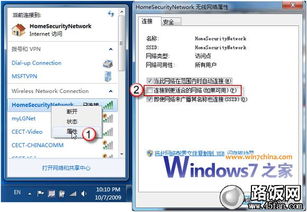 轻松学会Win7无线网络共享设置资讯攻略11-10
轻松学会Win7无线网络共享设置资讯攻略11-10 -
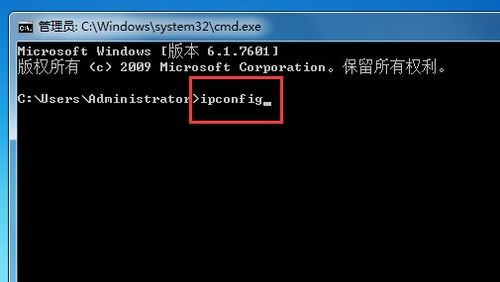 如何查看网吧Win7电脑的IP地址和网关资讯攻略11-02
如何查看网吧Win7电脑的IP地址和网关资讯攻略11-02 -
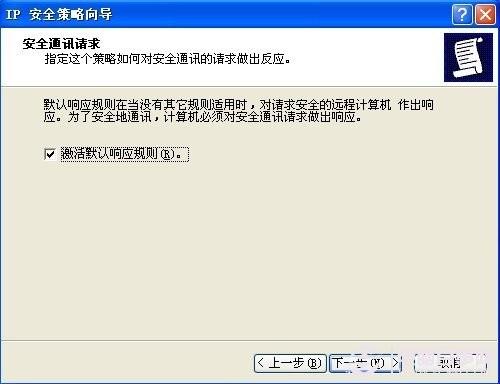 有效策略:如何保护IP地址免受攻击资讯攻略11-11
有效策略:如何保护IP地址免受攻击资讯攻略11-11 -
 如何轻松更改QQ的IP地址?资讯攻略11-13
如何轻松更改QQ的IP地址?资讯攻略11-13 -
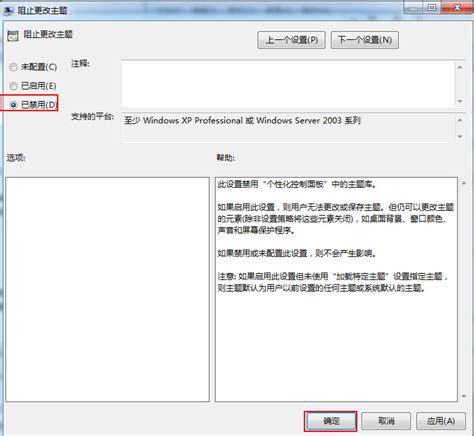 如何轻松锁定Win7系统主题,防止电脑自动更改资讯攻略11-09
如何轻松锁定Win7系统主题,防止电脑自动更改资讯攻略11-09